
Функція синхронізації синхронізації Chrome є однією з речей, що робить його настільки популярним, але це не без проблем. Вам не подобається, наприклад, Google, наприклад, дані веб-переглядача. На щастя, ви можете шифрувати синхронізовані дані, додавши пароль.
Що таке Chrome синхронізація?
Ось вся інформація, яку Chrome зберігає ваш обліковий запис Google Синхронізація увімкнена :
- Закладки
- Історія та відкриті вкладки
- Паролі
- Платіжна інформація
- Імена, адреси та номери телефонів
- Налаштування та налаштування
Ці дані всі підтримуються до вашого облікового запису Google, що означає, що пошуковий гігант має доступ до нього. Ви можете створити Sync Passphrase для шифрування цих даних, щоб Google не міг його прочитати.
Пов'язані: Як увімкнути або вимкнути синхронізацію в Chrome
Фраза синхронізації можна налаштувати з Chrome на Windows 10 або Mac робочий стіл , iPhone , iPad або Андроїд . Ми почнемо на робочому столі.
Увага: Вам доведеться скинути синхронізм Chrome, якщо ви коли-небудь вибираєте, щоб вимкнути парольну фразу. Це буде видалити всі дані Chrome, пов'язані з вашим обліковим записом.
Додайте Sync Passphrase у Chrome на Windows та Mac
По-перше, виберіть піктограму меню "Три-точка" у верхньому правому куті веб-браузера Google Chrome та виберіть "Налаштування" з меню.
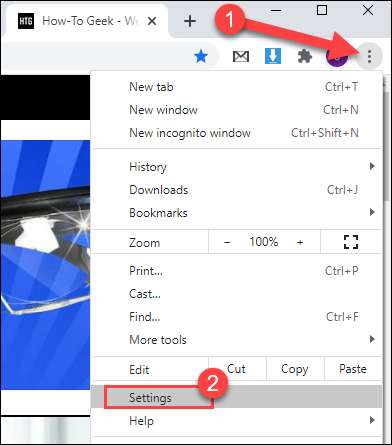
Далі натисніть "Синхронізувати та служби Google" під розділом "Ви та Google".
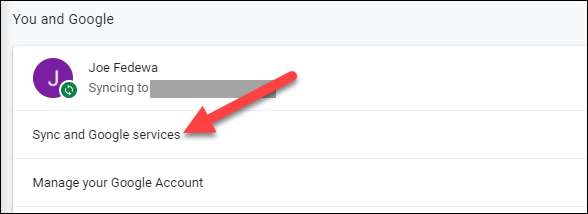
Примітка: Вам потрібно мати Синхронізація увімкнена продовжити.
Розгорніть "Параметри шифрування", натиснувши стрілку вниз справа.

Натисніть кнопку RADY для "Шифрування синхронізованих даних з власним паролем синхронізації".

Після натискання кнопки з'являться два текстові поля. Введіть парольну фразу в першому полі і підтвердьте його у другому вікні. Натисніть "Зберегти", коли ви закінчите.
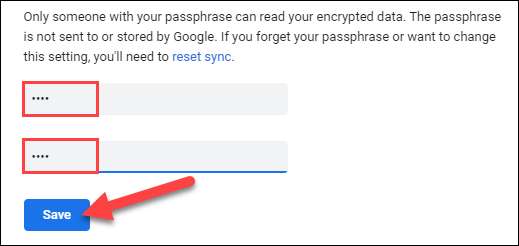
Це воно. Тепер буде потрібно, коли ви входите до нового браузера Chrome та увімкніть синхронізацію.
Додайте Sync Passphrase в Chrome на Android, iPhone та iPad
Процес дуже схожий на Android, iPhone та iPad. По-перше, відкрийте веб-браузер Chrome Mobile, торкніться значків меню три-точка у верхньому правому або нижньому правому куті, а потім виберіть "Налаштування".
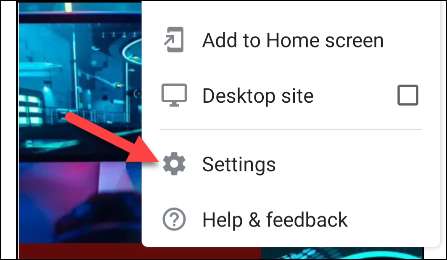
Далі натисніть "Синхронізувати та Google Services" у верхній частині меню.
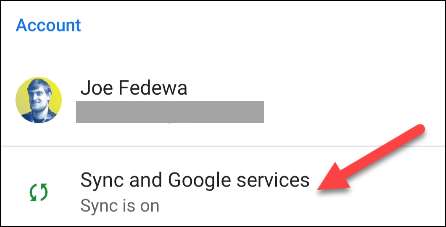
Тепер виберіть "Управління синхронізацією". Переконайтеся, що Sync увімкнено, перш ніж це зробити.
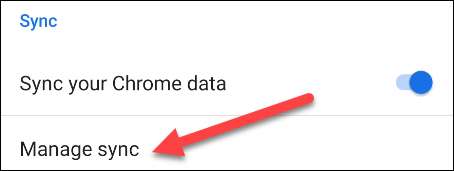
У нижній частині екрана виберіть "Шифрування".
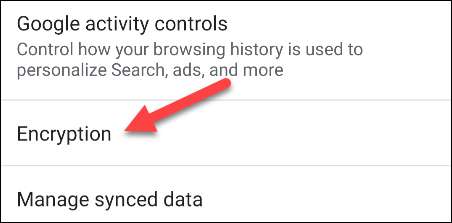
Виберіть "Шифрувати синхронізовані дані за допомогою власної парольної фрази синхронізації".

Введіть парольну фразу в першому текстовому полі і введіть його знову у другому вікні. Натисніть "Зберегти" або "Надіслати", коли це зроблено.
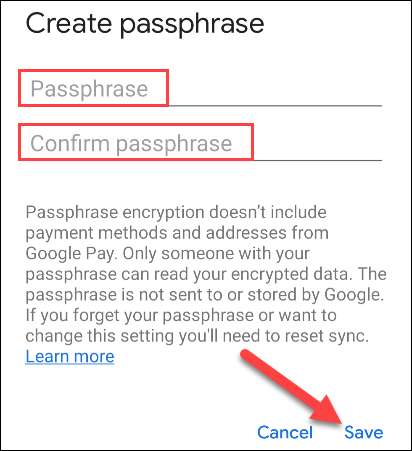
Ти закінчиш!
Примітка: Вам не потрібно включити це на кожному пристрої, який ви використовуєте з Chrome. Після того, як ви включите його на одному пристрої, він також буде перекладати на інші пристрої. Вам буде запропоновано ввести свою парольну фразу, щоб продовжити синхронізацію.







